Uso de la actividad Until para controlar el flujo de ejecución
La actividad Until proporciona la misma funcionalidad que una estructura de bucle Do-Until en lenguajes de programación. Ejecuta un conjunto de actividades en un bucle hasta que la condición asociada a la actividad la evalúa como "true". Si se produce un error en una actividad interna, la actividad Until no se detiene. Puede especificar un valor de tiempo de espera para la actividad Until.
Requisitos previos
Para empezar, debe completar los siguientes requisitos previos:
- Una cuenta de inquilino con una suscripción activa. Cree una cuenta gratuita.
- Se crea un área de trabajo.
Adición de una actividad Until a una canalización con la interfaz de usuario
Para usar una actividad Until en una canalización, realice los pasos siguientes:
Creación de la actividad
Cree una canalización en el área de trabajo.
Busque Until en el panel Actividades de la canalización y selecciónela para añadirla al lienzo de la canalización.
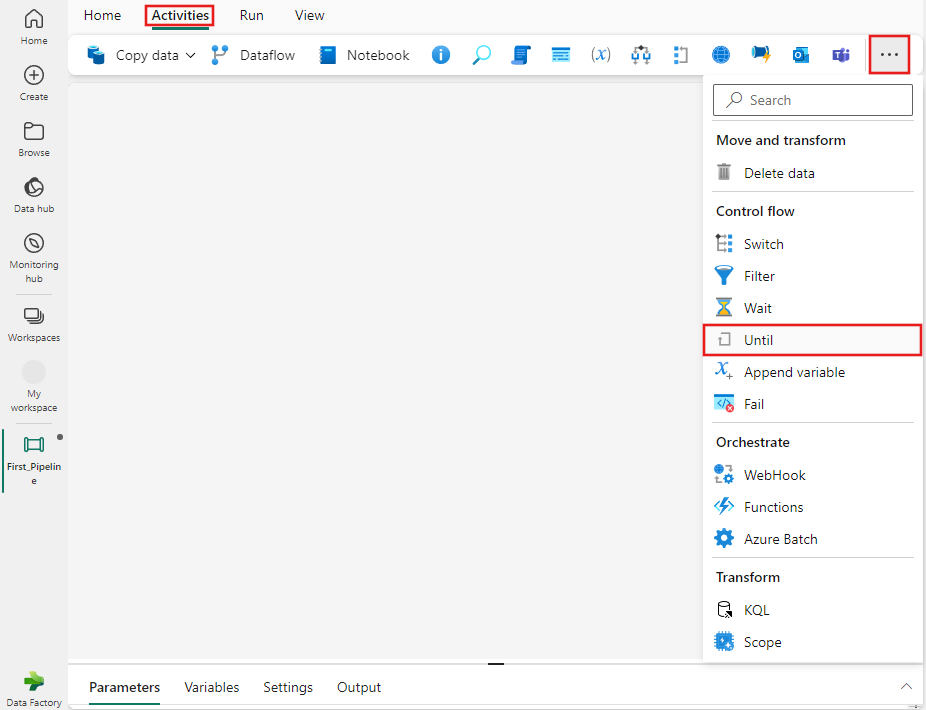
Seleccione la nueva actividad Until en el lienzo si aún no está seleccionada.
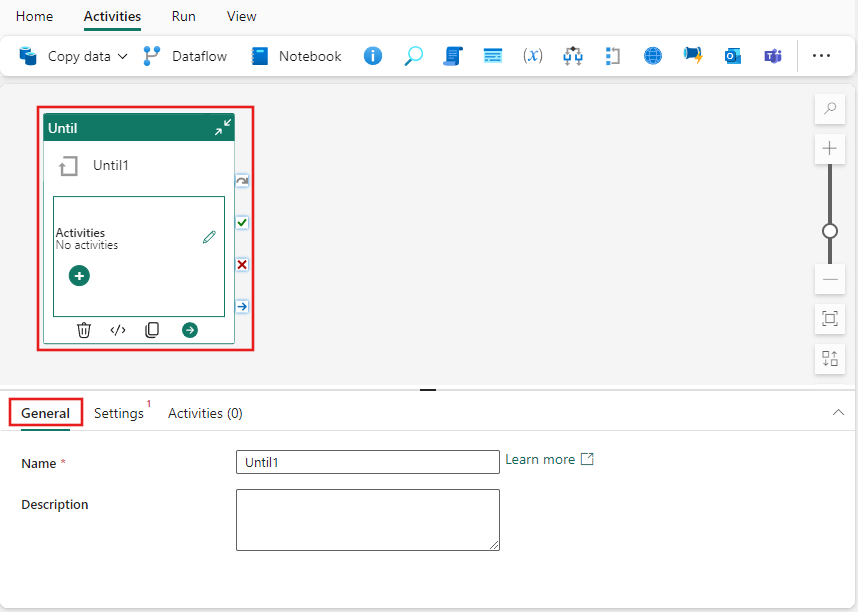
Consulte las instruccionesgenerales para configurar la pestaña de parámetros General.
Adición de una variable de canalización
En este ejemplo sencillo, se prueba el valor de una variable de canalización. Seleccione el fondo del lienzo del editor de canalizaciones y, a continuación, seleccione la pestaña Variables y agregue una nueva variable de tipo entero denominada TestVariable con el valor 0.
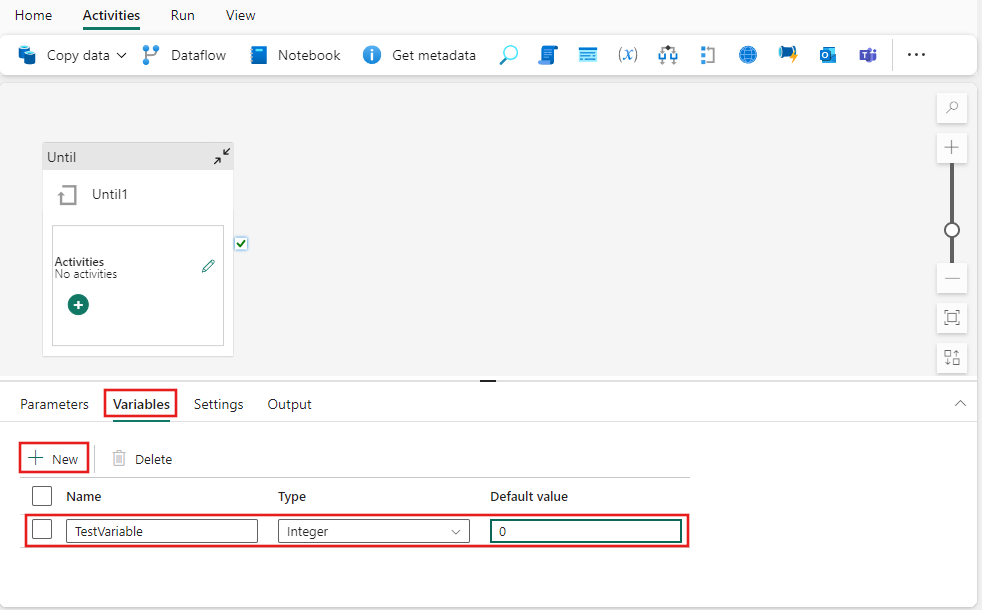
Configuración de la actividad Until
Seleccione la actividad Until de nuevo en el lienzo de la canalización y, a continuación, seleccione la pestaña Configuración. Seleccione el campo Expresión y, a continuación, seleccione Agregar contenido dinámico y proporcione la siguiente expresión: @equals(variables('TestVariable'), 1).
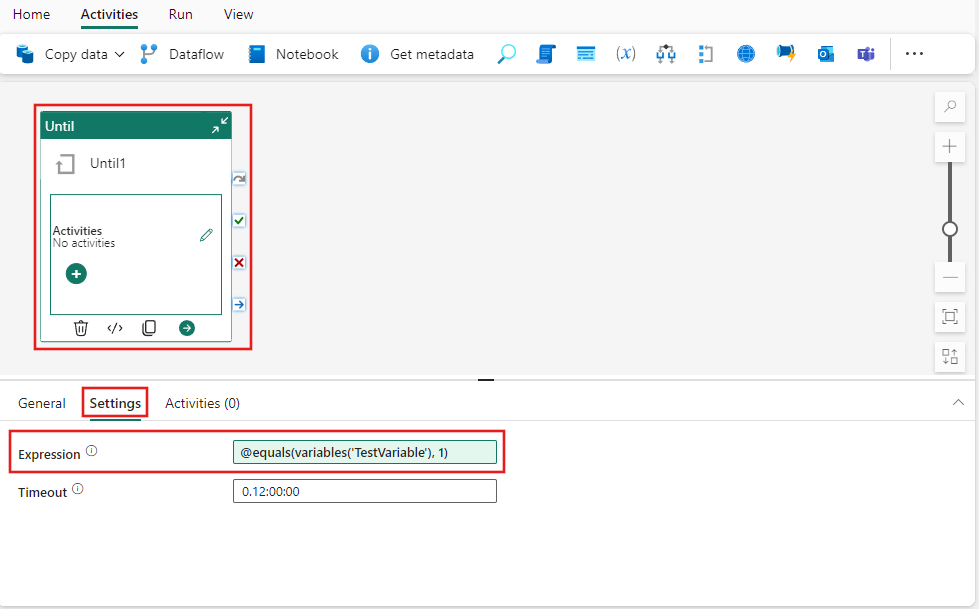
Seleccione la pestaña Actividades y, a continuación, seleccione el icono de lápiz para editar o agregar actividades a la actividad Until o seleccione el icono + de la actividad Until en el lienzo del editor de canalizaciones. Busque la actividad Establecer variable y selecciónela para agregarla a la lista de actividades secundarias de la actividad Until.
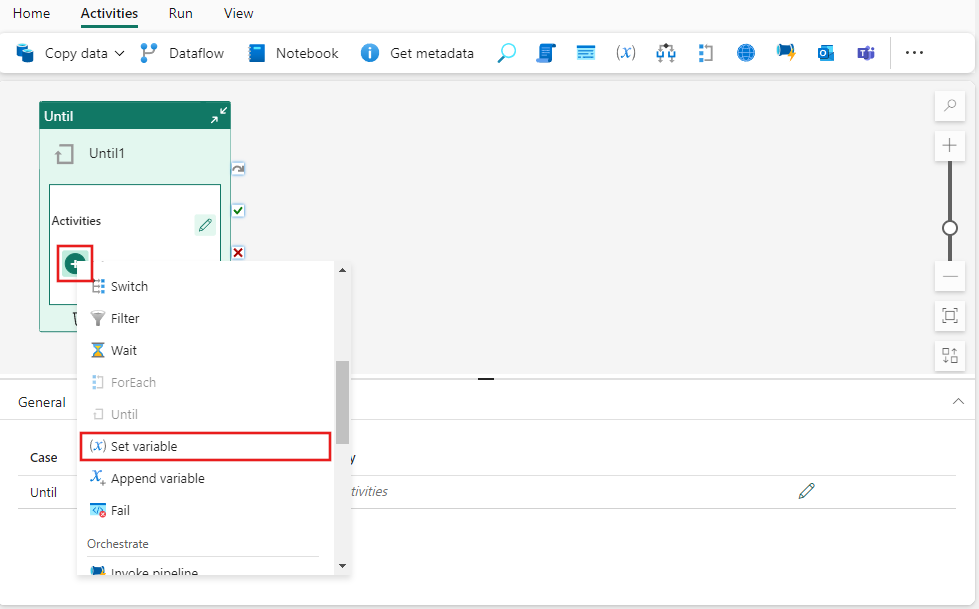
Seleccione la actividad Establecer variable recién agregada desde donde aparece en el panel Actividades de la actividad Until en el lienzo del editor de canalizaciones y, a continuación, seleccione su pestaña Configuración en el panel de propiedades de la actividad. En Tipo de variable, seleccione Variable de canalización y, a continuación, elija la propiedad TestVariable creada anteriormente de la lista desplegable. En este ejemplo, proporcione un valor de 1.
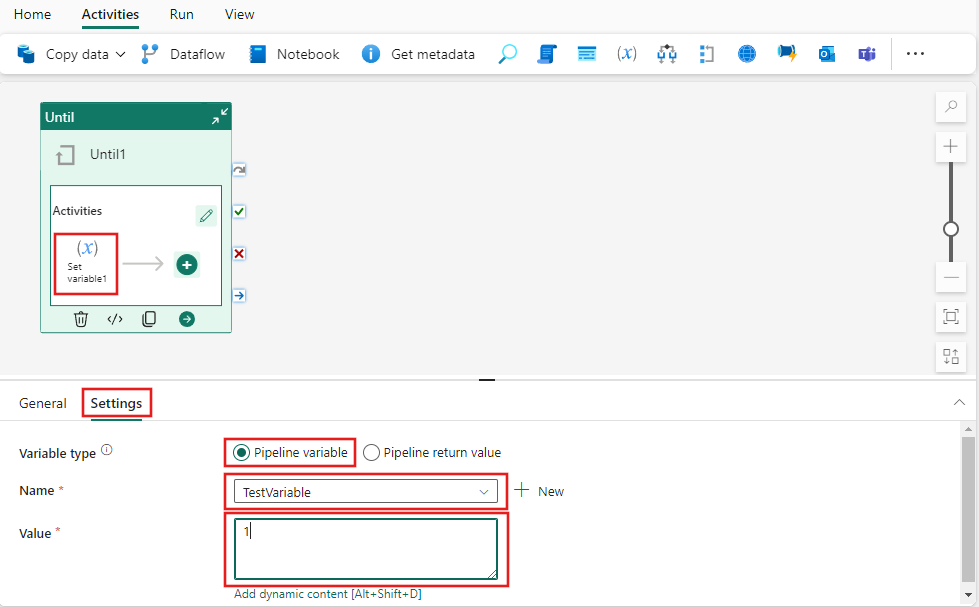
Guardar y ejecutar o programar la canalización
Cambie a la pestaña Inicio en la parte superior del editor de canalizaciones y seleccione el botón Guardar para guardar su canalización. Seleccione Ejecutar para ejecutarlo directamente o Planificar para programarlo. También puede ver el historial de ejecución aquí o configurar otras opciones. Esta canalización simple ejecutará la actividad secundaria de la actividad Until exactamente una vez, cambiando el valor de la variable de canalización de 0 a 1, después de lo cual la expresión Until se evalúa como true y finaliza.

Contenido relacionado
Comentarios
Próximamente: A lo largo de 2024 iremos eliminando gradualmente GitHub Issues como mecanismo de comentarios sobre el contenido y lo sustituiremos por un nuevo sistema de comentarios. Para más información, vea: https://aka.ms/ContentUserFeedback.
Enviar y ver comentarios de